7.2.1 Flex环境的搭建
建议读者使用与本文相同的软件版本:
- 下载 并安装 JDK( 本文使用版本为 Sun JDK 6) ;
- 下载 并解压 Eclipse( 本文使用版本为 Eclipse Ganymede J2EE 版本,含 WTP 插件 );
- 下载 并安装 Flex Builder Eclipse 插件版 ( 本文使用的 Flex Builder 版本为 3.0.1);
- 下载 并安装 Tomcat( 本文使用版本为 Tomcat6.0.18);
- 下载 并安装 FireFox( 由于 Flex3.0 和一些插件的兼容性问题,本文使用 FireFox2.0.0.17)
我们都知道Flex代码是在运行Flash Player的SWF文件之后编译的,查看一些SWF文件在运行时输出的调试信息比较困难。 所以在安装基本软件之后,我们必须安装一些FireFox插件来让我们调试Flex:FireFox Flash Player插件的调试版本(本文使用Flash Player 10)。
打开 FireFox,到 FireFox 的 扩展组件站点 上搜索并安装 HttpFox,FlashTracer,Cache Status 三个插件,如图7-3。
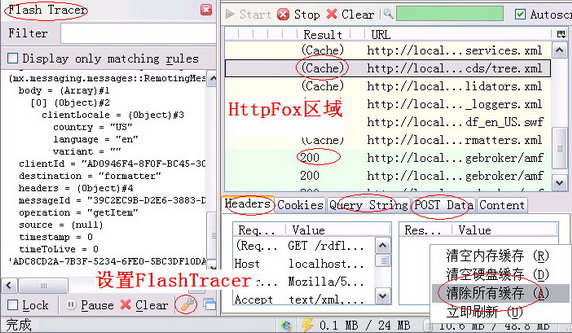 图7-3
图7-3
安装Flash Player的Debug版本后,Flash Tracer可以显示在程序中使用trace()语句输出的调试信息。 HttpFox插件不仅可以查看HTTP通信过程和数据,还能查看来自缓存的内容。另外,缓存状态插件也允许我们轻松地管理缓存。 在Flex开发过程中,经常需要清除缓存的内容,这样可以快速看到新变化的效果。
接下来,我们打开Flex Builder,在菜单窗口>首选项>服务器>运行环境中设置我们的Tomcat6,并在菜单窗口>首选项>常规>浏览器中将浏览器设置为外部浏览器FireFox。如图7-4和图7-5:
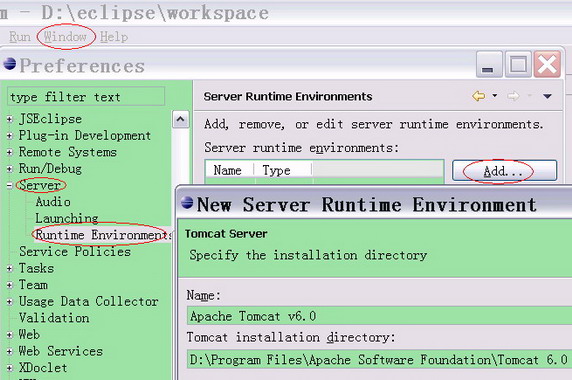
图7-4
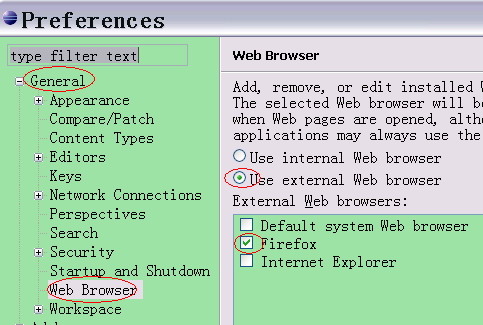
图7-5
到此为止,我们的开发环境就搭建完毕。